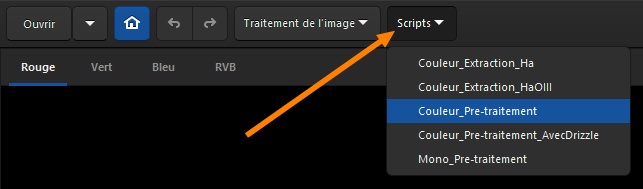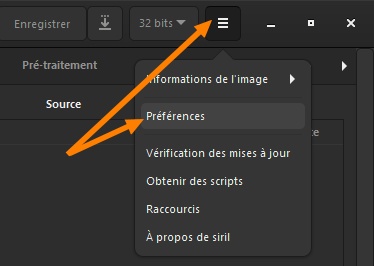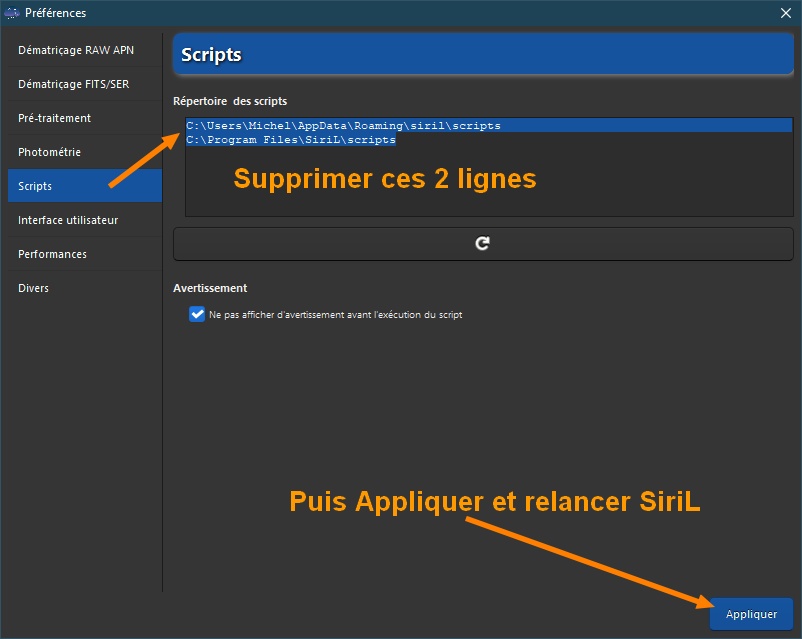Updating to match new version of source page |
|||
| (52 intermediate revisions by 4 users not shown) | |||
| Line 1: | Line 1: | ||
<languages /> | <languages /> | ||
=Scripts | <div lang="en" dir="ltr" class="mw-content-ltr"> | ||
<span style="color: #ff0090; font-weight: bold; text-align: center; margin: 2em; font-size: 125%;">This page is now deprecated. Please refer to the new documentation at [https://siril.readthedocs.io/en/stable/Scripts.html siril.readthedocs.io].</span> | |||
</div> | |||
__FORCETOC__ | |||
À partir de la version [[Siril:0.9.9/fr|0.9.9]], Siril peut exécuter des scripts à partir d'un fichier. À partir de la version [[Siril:0.9.10/fr|0.9.10]], [[Siril:Commands|les commandes]] | <span id="Siril_scripts"></span> | ||
=Scripts SiriL= | |||
Depuis ses débuts, SiriL peut utiliser les entrées utilisateur sous forme de [[Siril:Commands|commandes]] textuelles, à partir de la ligne de commande. Récemment, [[Siril:Commands#Commands_history|d'autres commandes ont été ajoutées]], permettant ainsi un traitement automatisé de base des images. Les commandes peuvent être stockées dans un fichier que nous appelons '''script''', et elles sont exécutées les unes après les autres. Certaines commandes peuvent être utilisées dans des scripts, d'autres non, comme l'indique l'aide de la ligne de commande à partir de l'interface graphique de SiriL. | |||
À partir de la version [[Siril:0.9.9/fr|0.9.9]], Siril peut exécuter des scripts à partir d'un fichier. À partir de la version [[Siril:0.9.10/fr|0.9.10]], [[Siril:Commands|les commandes]] peuvent aussi être prises à partir d'un [[Siril:Commands#Command_stream_.28pipe.29|tube nommé]] et plus récemment à partir de l'entrée standard (''stdin''). | |||
==Utiliser les scripts== | ==Utiliser les scripts== | ||
Il y a | Il y a trois façons de lancer un script : | ||
* depuis l'interface graphique, en utilisant le mot clé '''@''' dans la ligne de commande, immédiatement suivi du nom du script dans le répertoire courant, comme expliqué [[Siril:Commands#Introduction|ici]], | |||
* depuis l'interface graphique, en utilisant le menu Scripts, | |||
* depuis les arguments de la ligne de commande (avec l'exécutable <tt>siril-cli</tt> surtout), en utilisant l'argument <tt>-s</tt> suivi du chemin du script (voir la [https://siril.org/docs/man/ page de man] pour plus d'infos). | |||
Le menu Scripts ne s'affiche que si des scripts ont été trouvés dans le répertoire par défaut des scripts ou défini par l'utilisateur dans les préférences de SiriL. | |||
[[File:Scripts_FR.jpg]] | |||
'''Si vous ne voyez pas le menu Scripts (ou si vous ne voyez pas tous les scripts par défaut) :''' | |||
Réalisez la procédure suivante : | |||
* cliquez sur le menu 'Burger' puis sur 'Préférences' | |||
[[File:Menu-Preferences_FR.jpg]] | |||
* cliquez sur la section 'Scripts' | |||
* supprimez les 2 lignes du champ de droite comme décrit ci-dessous | |||
* cliquez sur 'Appliquer' | |||
* fermez et relancez SiriL | |||
[[File:Preferences-Scripts FR.jpg]] | |||
==Obtenir des scripts== | ==Obtenir des scripts== | ||
* Depuis la version [[Siril:0.9.10/fr|0.9.10]], des scripts sont fournis à l'installation. | |||
* Depuis la version [[Siril:0.99.4/fr|0.99.4]] une nouvelle commande 'Convert' autorise l'exécution de scripts universels valables aussi bien pour les APN (fichiers RAW) que pour les caméras Astro (fichiers FITS). | |||
'''Scripts par défaut (installés automatiquement avec SiriL, jusqu'à la version 1.0.6) :''' | |||
* [https://gitlab.com/free-astro/siril/-/blob/master/3rdparty/scripts/fr/Mono_Pre-traitement.ssf Mono_Pre-traitement.ssf]: script de pré-traitement pour APN ou caméra Astro monochrome, soustrait les offsets, flats et darks, aligne et empile les images. Pour l'utiliser : placez vos fichiers (RAW ou FITs) dans les sous-dossiers nommés 'brutes', 'darks', 'flats' et 'offsets' (dans le dossier de travail par défaut de SiriL), puis lancez le script. Quand le script se termine, vous obtenez un fichier monochrome nommé 'Resultat.fit'. | |||
* [https://gitlab.com/free-astro/siril/-/blob/master/3rdparty/scripts/fr/Couleur_Pre-traitement.ssf Couleur_Pre-traitement.ssf]: script identique à celui du dessus mais pour les APN et caméras Astro couleur. Pour l'utiliser : placez vos fichiers (RAW ou FITs) dans les sous-dossiers nommés 'brutes', 'darks', 'flats' et 'offsets' (dans le dossier de travail par défaut de SiriL), puis lancez le script. Quand le script se termine, vous obtenez un fichier couleur nommé 'Resultat.fit'. | |||
* [https://gitlab.com/free-astro/siril/-/blob/master/3rdparty/scripts/fr/Couleur_Pre-traitement_AvecDrizzle.ssf Couleur_Pre-traitement_AvecDrizzle.ssf]: script identique à celui du dessus mais avec un redimensionnement des images de 2x2. Attention, ce script prend beaucoup plus de temps, de ressources machine et d'espace disque. Pour l'utiliser : placez vos fichiers (RAW ou FITs) dans les sous-dossiers nommés 'brutes', 'darks', 'flats' et 'offsets' (dans le dossier de travail par défaut de SiriL), puis lancez le script. Quand le script se termine, vous obtenez un fichier couleur nommé 'Resultat.fit'. | |||
* [https://gitlab.com/free-astro/siril/-/blob/master/3rdparty/scripts/fr/Couleur_Extraction_Ha.ssf Couleur_Extraction_Ha.ssf]: script de pré-traitement pour les APN ou caméras Astro couleur, à utiliser si vous imagez avec un filtre Ha ou dual-band. Ce script extrait la couche Ha de l'image couleur. Pour l'utiliser : placez vos fichiers (RAW ou FITs) dans les sous-dossiers nommés 'brutes', 'darks', 'flats' et 'offsets' (dans le dossier de travail par défaut de SiriL), puis lancez le script. Quand le script se termine, vous obtenez un fichier monochrome nommé 'Ha_Resultat.fit'. | |||
* [https://gitlab.com/free-astro/siril/-/blob/master/3rdparty/scripts/fr/Couleur_Extraction_HaOIII.ssf Couleur_Extraction_HaOIII.ssf]: script identique à celui du dessus mais extrait les couches Ha et OIII de l'image couleur. Pour l'utiliser : placez vos fichiers (RAW ou FITs) dans les sous-dossiers nommés 'brutes', 'darks', 'flats' et 'offsets' (dans le dossier de travail par défaut de SiriL), puis lancez le script. Quand le script se termine, vous obtenez 2 fichiers monochromes nommés 'Ha_Resultat.fit' et 'OIII_resultat.fit'. Vous pouvez ensuite aller dans le menu 'Traitement de l'image' puis 'Composition RVB' et placer le fichier Ha_resultat sur la couche Rouge et OIII_resultat sur les couches Verte et Bleue afin d'obtenir une image HOO. | |||
'''Autres scripts :''' | |||
* [https://free-astro.org/images/6/63/Mono_Pre-traitement_SansDark.ssf Mono_Pre-traitement_SansDark.ssf]: pré-traitement des images monochromes sans dark. Ajouté le 2020/10/17 | |||
* [https://free-astro.org/images/d/d4/Mono_Pre-traitement_SansFlat.ssf Mono_Pre-traitement_SansFlat.ssf]: pré-traitement des images monochromes sans flat ni offset. Ajouté le 2020/10/17 | |||
* [https://free-astro.org/images/d/d4/Mono_Pre-traitement_SansDOF.ssf Mono_Pre-traitement_SansDOF.ssf]: pré-traitement des images monochromes sans dark, offset ni flat. Ajouté le 2020/09/02 | |||
* [https://free-astro.org/images/a/a1/Couleur_Pre-traitement_SansDark.ssf Couleur_Pre-traitement_SansDark.ssf]: pré-traitement d'images couleur sans dark. Ajouté le 2020/10/17 | |||
* [https://free-astro.org/images/d/d2/Couleur_Pre-traitement_SansFlat.ssf Couleur_Pre-traitement_SansFlat.ssf]: pré-traitement d'images couleur sans flat ni offset. Ajouté le 2020/10/17 | |||
* [https://free-astro.org/images/f/f4/Couleur_Pre-traitement_SansDOF.ssf Couleur_Pre-traitement_SansDOF.ssf]: pré-traitement d'images couleur sans dark, offset ni flat. Ajouté le 2020/09/02 | |||
* [https://free-astro.org/images/0/03/Couleur_File_Etoiles.ssf Couleur_File_Etoiles.ssf]: pré-traitement d'images couleur avec construction de trainées d'étoiles. Ajouté le 2021/09/19. | |||
Nous encourageons les utilisateurs qui créent leurs propres scripts à les publier et à créer un lien dans cette page avec une description de base de ce qu’ils font. | |||
Nous vous conseillons également d'utiliser [https://gitlab.com/free-astro/sirilic Sirilic] pour générer vos propres scripts ou pour simplifier la gestion des fichiers des traitements multi-sessions. | |||
Latest revision as of 22:58, 16 September 2023
This page is now deprecated. Please refer to the new documentation at siril.readthedocs.io.
Scripts SiriL
Depuis ses débuts, SiriL peut utiliser les entrées utilisateur sous forme de commandes textuelles, à partir de la ligne de commande. Récemment, d'autres commandes ont été ajoutées, permettant ainsi un traitement automatisé de base des images. Les commandes peuvent être stockées dans un fichier que nous appelons script, et elles sont exécutées les unes après les autres. Certaines commandes peuvent être utilisées dans des scripts, d'autres non, comme l'indique l'aide de la ligne de commande à partir de l'interface graphique de SiriL.
À partir de la version 0.9.9, Siril peut exécuter des scripts à partir d'un fichier. À partir de la version 0.9.10, les commandes peuvent aussi être prises à partir d'un tube nommé et plus récemment à partir de l'entrée standard (stdin).
Utiliser les scripts
Il y a trois façons de lancer un script :
- depuis l'interface graphique, en utilisant le mot clé @ dans la ligne de commande, immédiatement suivi du nom du script dans le répertoire courant, comme expliqué ici,
- depuis l'interface graphique, en utilisant le menu Scripts,
- depuis les arguments de la ligne de commande (avec l'exécutable siril-cli surtout), en utilisant l'argument -s suivi du chemin du script (voir la page de man pour plus d'infos).
Le menu Scripts ne s'affiche que si des scripts ont été trouvés dans le répertoire par défaut des scripts ou défini par l'utilisateur dans les préférences de SiriL.
Si vous ne voyez pas le menu Scripts (ou si vous ne voyez pas tous les scripts par défaut) :
Réalisez la procédure suivante :
- cliquez sur le menu 'Burger' puis sur 'Préférences'
- cliquez sur la section 'Scripts'
- supprimez les 2 lignes du champ de droite comme décrit ci-dessous
- cliquez sur 'Appliquer'
- fermez et relancez SiriL
Obtenir des scripts
- Depuis la version 0.9.10, des scripts sont fournis à l'installation.
- Depuis la version 0.99.4 une nouvelle commande 'Convert' autorise l'exécution de scripts universels valables aussi bien pour les APN (fichiers RAW) que pour les caméras Astro (fichiers FITS).
Scripts par défaut (installés automatiquement avec SiriL, jusqu'à la version 1.0.6) :
- Mono_Pre-traitement.ssf: script de pré-traitement pour APN ou caméra Astro monochrome, soustrait les offsets, flats et darks, aligne et empile les images. Pour l'utiliser : placez vos fichiers (RAW ou FITs) dans les sous-dossiers nommés 'brutes', 'darks', 'flats' et 'offsets' (dans le dossier de travail par défaut de SiriL), puis lancez le script. Quand le script se termine, vous obtenez un fichier monochrome nommé 'Resultat.fit'.
- Couleur_Pre-traitement.ssf: script identique à celui du dessus mais pour les APN et caméras Astro couleur. Pour l'utiliser : placez vos fichiers (RAW ou FITs) dans les sous-dossiers nommés 'brutes', 'darks', 'flats' et 'offsets' (dans le dossier de travail par défaut de SiriL), puis lancez le script. Quand le script se termine, vous obtenez un fichier couleur nommé 'Resultat.fit'.
- Couleur_Pre-traitement_AvecDrizzle.ssf: script identique à celui du dessus mais avec un redimensionnement des images de 2x2. Attention, ce script prend beaucoup plus de temps, de ressources machine et d'espace disque. Pour l'utiliser : placez vos fichiers (RAW ou FITs) dans les sous-dossiers nommés 'brutes', 'darks', 'flats' et 'offsets' (dans le dossier de travail par défaut de SiriL), puis lancez le script. Quand le script se termine, vous obtenez un fichier couleur nommé 'Resultat.fit'.
- Couleur_Extraction_Ha.ssf: script de pré-traitement pour les APN ou caméras Astro couleur, à utiliser si vous imagez avec un filtre Ha ou dual-band. Ce script extrait la couche Ha de l'image couleur. Pour l'utiliser : placez vos fichiers (RAW ou FITs) dans les sous-dossiers nommés 'brutes', 'darks', 'flats' et 'offsets' (dans le dossier de travail par défaut de SiriL), puis lancez le script. Quand le script se termine, vous obtenez un fichier monochrome nommé 'Ha_Resultat.fit'.
- Couleur_Extraction_HaOIII.ssf: script identique à celui du dessus mais extrait les couches Ha et OIII de l'image couleur. Pour l'utiliser : placez vos fichiers (RAW ou FITs) dans les sous-dossiers nommés 'brutes', 'darks', 'flats' et 'offsets' (dans le dossier de travail par défaut de SiriL), puis lancez le script. Quand le script se termine, vous obtenez 2 fichiers monochromes nommés 'Ha_Resultat.fit' et 'OIII_resultat.fit'. Vous pouvez ensuite aller dans le menu 'Traitement de l'image' puis 'Composition RVB' et placer le fichier Ha_resultat sur la couche Rouge et OIII_resultat sur les couches Verte et Bleue afin d'obtenir une image HOO.
Autres scripts :
- Mono_Pre-traitement_SansDark.ssf: pré-traitement des images monochromes sans dark. Ajouté le 2020/10/17
- Mono_Pre-traitement_SansFlat.ssf: pré-traitement des images monochromes sans flat ni offset. Ajouté le 2020/10/17
- Mono_Pre-traitement_SansDOF.ssf: pré-traitement des images monochromes sans dark, offset ni flat. Ajouté le 2020/09/02
- Couleur_Pre-traitement_SansDark.ssf: pré-traitement d'images couleur sans dark. Ajouté le 2020/10/17
- Couleur_Pre-traitement_SansFlat.ssf: pré-traitement d'images couleur sans flat ni offset. Ajouté le 2020/10/17
- Couleur_Pre-traitement_SansDOF.ssf: pré-traitement d'images couleur sans dark, offset ni flat. Ajouté le 2020/09/02
- Couleur_File_Etoiles.ssf: pré-traitement d'images couleur avec construction de trainées d'étoiles. Ajouté le 2021/09/19.
Nous encourageons les utilisateurs qui créent leurs propres scripts à les publier et à créer un lien dans cette page avec une description de base de ce qu’ils font.
Nous vous conseillons également d'utiliser Sirilic pour générer vos propres scripts ou pour simplifier la gestion des fichiers des traitements multi-sessions.